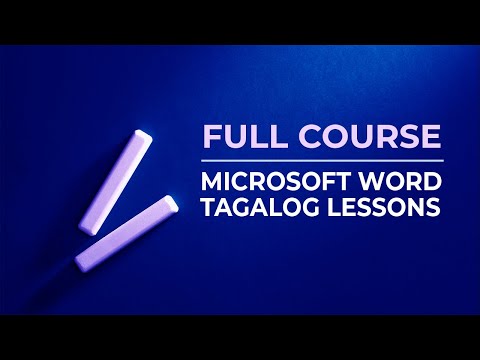Anda dapat beralih antara bahasa input menggunakan Bilah Bahasa yang dipasang di bilah tugas atau Anda dapat melakukannya menggunakan Hotkey. Secara default, Windows menggunakan Tombol Alt + Shift kiri kombinasi untuk beralih antar bahasa input. Tetapi jika Anda menemukan bahwa Anda tidak dapat beralih antara bahasa input menggunakan Hotkey, maka mungkin solusi ini akan membantu Anda.
Tidak dapat beralih antar bahasa input
Klik kanan pada Bilah Bahasa di bilah tugas Windows 8.1 Anda, dan pilih Pengaturan.


Di bawah metode opsi Switching, klik pada Ubah tombol panas bilah bahasa.

Di kotak Layanan Teks dan Bahasa Input, pilih tab Pengaturan Kunci Tingkat Lanjut. Pilih Aksi dan kemudian di Ubah Urutan Kunci tombol.

Anda sekarang harus dapat menggunakan Hotkey yang baru diatur untuk mengubah bahasa input.
Kadang-kadang, bahkan setelah mengaktifkan bilah bahasa di Panel Kontrol Windows Anda, Anda mungkin menemukan bahwa bilah Bahasa hilang. Posting ini akan menunjukkan kepada Anda cara mengembalikan Bilah Bahasa yang hilang di Windows 8.1. Jika Anda ingin menonaktifkan Indikator Input atau Bilah Bahasa di Windows 8.1, maka posting ini akan menunjukkan kepada Anda cara Mematikan Bilah Bahasa.